Po vytvoření nového účtu Apple ID možná zjistíte, že jej nemůžete používat s konkrétními aplikacemi, obvykle iTunes nebo App Store. Nebojte se, nejedná se o trvalý problém s vaším účtem; ve skutečnosti je to velmi snadné opravit.
Vyskakovací upozornění vás vyzve ke kontrole podrobností vašeho účtu Apple ID. Obvykle to můžete provést klepnutím Posouzení v upozornění. Pokud to však nepomůže, opravte to podle níže uvedených kroků.
Obsah
- Příbuzný:
- „Toto Apple ID ještě nebylo použito“
- 1. Zkontrolujte připojení k internetu
-
2. Ručně zkontrolujte informace o svém účtu
- Jak zkontrolovat podrobnosti o svém Apple ID na webu:
- Jak zkontrolovat podrobnosti o svém Apple ID na zařízení Apple:
- 3. Použijte jinou aplikaci nebo zařízení Apple
-
4. Odhlaste se ze svého Apple ID a poté se znovu přihlaste
- Jak se odhlásit z iCloud na iPhonu, iPadu nebo iPodu touch:
- Jak se odhlásit z iCloud na Macu:
- 5. Pro další pomoc kontaktujte podporu Apple
-
Dejte si pozor na deaktivované účty Apple ID
- Související příspěvky:
Příbuzný:
- Dostáváte zprávu k aktualizaci nastavení Apple ID na iPhonu, iPadu nebo Macu?
- Jak změním své Apple ID a heslo na iPhone, iPad nebo iPod?
- Jak odemknout deaktivované Apple ID ještě dnes!
- Nelze se připojit k iTunes Store nebo App Store
„Toto Apple ID ještě nebylo použito“
Mnoho čtenářů nám komentovalo, že se jim stále zobrazuje tato chybová zpráva nebo její variace. Obvykle se objeví krátce po vytvoření nového účtu Apple ID a zabrání vám používat konkrétní služby Apple.
Konkrétně vám toto upozornění může zabránit v používání iTunes Store nebo App Store se zprávou, která říká:
- Toto Apple ID ještě nebylo použito v App Store. Zkontrolujte informace o svém účtu.
- Toto Apple ID ještě nebylo použito s iTunes Store. Klepnutím na Zkontrolovat se přihlaste a poté zkontrolujte informace o svém účtu.
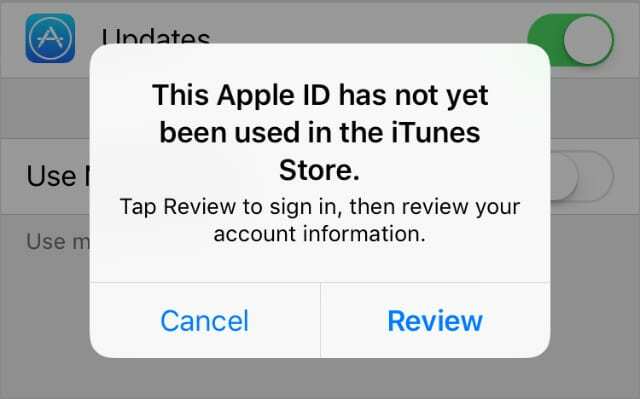
Klepněte Posouzení v tomto upozornění jej zrušit.
Většina lidí prostě potřebuje klepnout Posouzení a souhlasit se smluvními podmínkami nebo přidat další informace do svého účtu Apple ID.
I když jste při vytváření svého Apple ID přidali podrobnosti a souhlasili se smluvními podmínkami, možná to budete muset udělat znovu, abyste mohli používat různé služby Apple. Například vytvoření účtu v iTunes neznamená, že souhlasíte se stejnými smluvními podmínkami používanými pro App Store.
Pokud se tohoto upozornění nemůžete zbavit a brání vám ve stahování aplikací nebo nákupu obsahu iTunes, měli byste být schopni to opravit pomocí jednoho z níže uvedených tipů pro odstraňování problémů.
Dejte nám vědět v komentářích, který z nich funguje pro vás!
1. Zkontrolujte připojení k internetu
Po klepnutí na Posouzení tlačítko ve vyskakovacím upozornění, měli byste vidět některé smluvní podmínky nebo stránku vašeho účtu Apple ID. Pokud místo toho vidíte prázdnou obrazovku, je možné, že tam je problém s vaším internetovým připojením.
Počkejte, až se načte dostatek času.
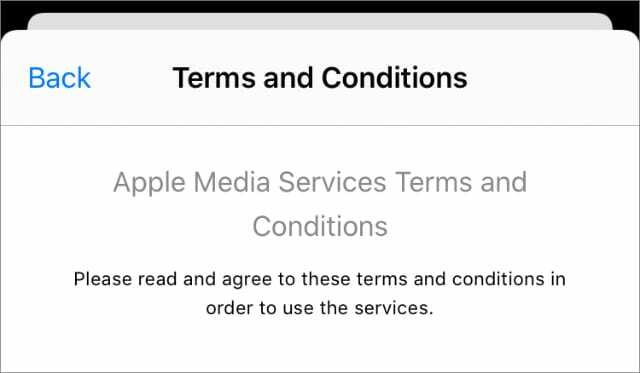
Zkuste streamovat video z YouTube a otestovat připojení k internetu. Možná budete chtít restartovat zařízení nebo směrovač Wi-Fi.
Problémy s připojením k vašemu Apple ID mohou také způsobovat blokátory obsahu a brány firewall třetích stran ve vašem zařízení – nebo nainstalované přímo do vašeho routeru. Dočasně deaktivujte tyto funkce zabezpečení, abyste zjistili, zda to problém vyřeší.
2. Ručně zkontrolujte informace o svém účtu
Možná budete muset aktualizovat podrobnosti ve svém účtu Apple ID, než jej budete moci používat s iTunes Store, App Store nebo jinými službami Apple. Pokud se váš účet nenačte automaticky, můžete si podrobnosti prohlédnout sami.
Apple vás o to obvykle požádá, když jsou vaše platební a dodací údaje neúplné nebo zastaralé. Možná jste neuvedli dodací adresu? Nebo možná vypršela platnost vaší platební karty?
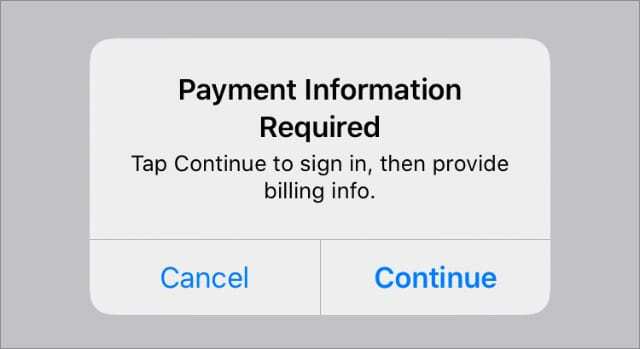
Možná budete muset přidat platební údaje do svého Apple ID i když neplánujete nic kupovat. I když si většinou můžete vybrat Žádný jako způsob platby, pokud tomu tak je.
V obou případech můžete tyto problémy vyřešit ručně úpravou svých údajů na webu Apple ID; přistupovat na tuto webovou stránku z jakéhokoli chytrého telefonu nebo počítače.
Pokud nechcete používat web Apple ID, můžete si také zobrazit a aktualizovat své údaje přímo na zařízení Apple.
Jak zkontrolovat podrobnosti o svém Apple ID na webu:
- Jít do AppleID.apple.com a přihlaste se pomocí svého uživatelského jména a hesla.
- Pokud budete vyzváni, zadejte ověřovací kód Apple ID odeslaný do vašeho zařízení.
- Zkontrolujte své e-mailové adresy a telefonní čísla v Účet sekce.
- Pak přejděte na Platba a doprava aktualizovat své platební údaje a dodací adresu. Klepněte Upravit a v případě potřeby tyto údaje změnit.
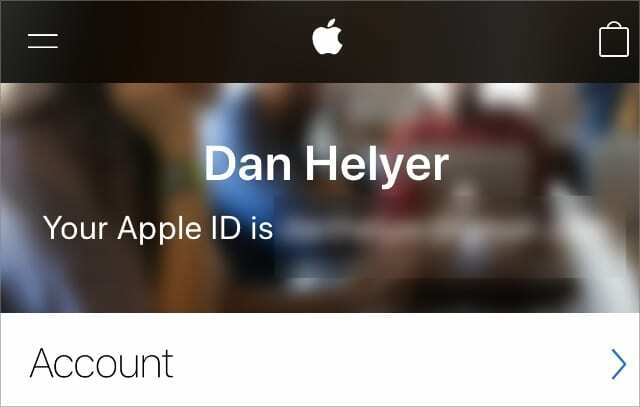
Jak zkontrolovat podrobnosti o svém Apple ID na zařízení Apple:
- Na iPhonu, iPadu nebo iPodu touch: Jít do Nastavení > [Vaše jméno].
- Na počítači Mac: Otevři Jablko menu a vyberte Předvolby systému > Apple ID. U starších verzí macOS možná budete muset vybrat iCloud namísto.

3. Použijte jinou aplikaci nebo zařízení Apple
Bez ohledu na to, které aplikace se chybová zpráva týká, zkuste na svém zařízení otevřít několik různých aplikací Apple. V každé aplikaci se ujistěte, že jste přihlášeni ke svému účtu Apple ID, a pokud k tomu budete vyzváni, aktualizujte všechny podrobnosti.
Na každém ze svých zařízení Apple zkuste otevřít a používat následující aplikace:
- Obchod s aplikacemi
- iTunes store
- Apple Music
- Apple TV
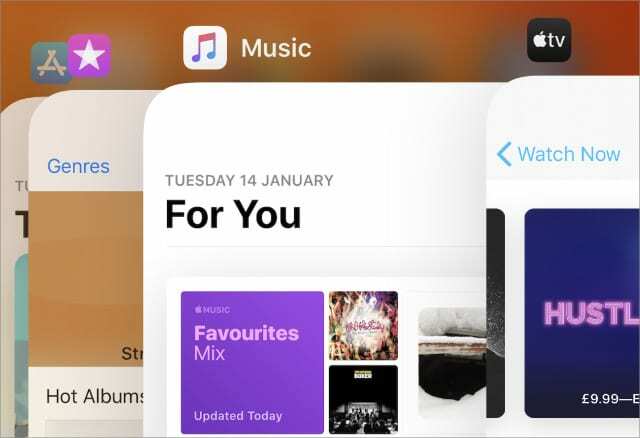
Při otevírání těchto aplikací by každá z nich měla získat přístup k vašim Apple ID. Doufejme, že tím odhalíte zdroj problémů s vaším účtem. Může dokonce automaticky vyřešit tyto problémy v zákulisí.
4. Odhlaste se ze svého Apple ID a poté se znovu přihlaste
To je často rychlé a snadné řešení. Když se po odhlášení znovu přihlásíte ke svému účtu Apple ID, zařízení zkontroluje podrobnosti účtu se servery společnosti Apple. Přitom může najít potřebné informace.

Měli byste se odhlásit ze svého Apple ID z každé aplikace a nastavení iCloud na vašem zařízení. Neměli byste tím ztratit žádná data, ale buďte si jisti proveďte zálohu svého zařízení než začnete, pro jistotu. Pokud nemůžete používat iCloud, možná budete muset zálohovat do počítače.
Obvykle se můžete ze všech těchto služeb odhlásit najednou odhlášením z iCloudu z nastavení zařízení. Zde je návod, jak na to.
Jak se odhlásit z iCloud na iPhonu, iPadu nebo iPodu touch:
- Jít do Nastavení > [Vaše jméno].
- Přejděte dolů a klepněte Odhlásit se.
- Vyberte, co chcete v zařízení ponechat, a potvrďte Odhlásit se.
- Chcete-li se znovu přihlásit, vraťte se ke stejným nastavením.

Jak se odhlásit z iCloud na Macu:
- Otevři Jablko menu a vyberte Předvolby systému > Apple ID. U starších verzí macOS možná budete muset vybrat iCloud namísto.
- Vybrat Přehled z postranního panelu a klikněte Odhlásit se.
- Vyberte, co chcete v zařízení ponechat, a potvrďte Odhlásit se.
- Chcete-li se znovu přihlásit, vraťte se ke stejným nastavením.
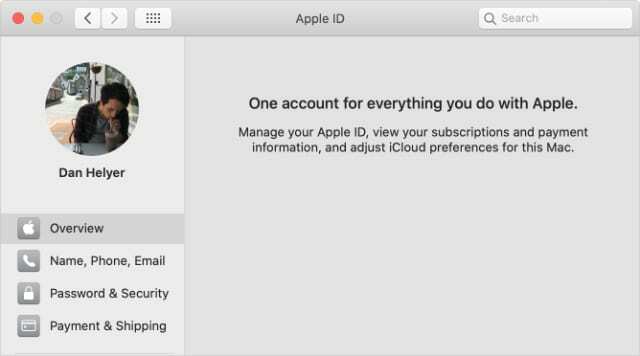
5. Pro další pomoc kontaktujte podporu Apple
Pokud se stále zobrazují zprávy, že „Toto Apple ID ještě nebylo použito s iTunes nebo App Store“, možná budete muset kontaktovat společnost Apple a požádat o další pomoc.
Pomocí webových stránek společnosti Apple můžete získat individuální podporu od poradců společnosti Apple. Měli by být schopni diagnostikovat jakékoli problémy s vaším účtem Apple ID a pomoci vám najít řešení.
Kliknutím sem naplánujete chat s podporou Apple.

Dejte si pozor na deaktivované účty Apple ID
Někdy nemáte přístup k určitým službám Apple, protože vaše Apple ID je zakázáno. K tomu dochází, pokud se někdo pokusí přihlásit pomocí nesprávného hesla příliš mnohokrát.
Existuje několik způsobů, jak odemkněte své deaktivované Apple ID. Poté byste měli mít opět přístup ke všem službám Apple bez dalších chybových zpráv.

Dan píše tutoriály a průvodce řešením problémů, aby lidem pomohl co nejlépe využít jejich technologie. Než se stal spisovatelem, získal titul BSc v oboru zvukové technologie, dohlížel na opravy v Apple Store a dokonce vyučoval angličtinu v Číně.